奇数ページと偶数ページの設定を別にするには
文書の書式を設定する
最終更新日時:2023/04/03 17:11:57
偶数ページを左寄せ、奇数ページを右寄せにヘッダーとフッターを別に設定するには、[ページ設定]ダイアログボックスの[その他]タブ、もしくは、[ヘッダーとフッター]タブにて[奇数/偶数ページ別指定]にチェックを付けます。
はじめに
ページ番号などのヘッダーとフッターの配置を「内側」または「外側」にするために、「奇数/偶数ページ別指定」にする必要があります。そのあと、奇数ページ、偶数ページそれぞれのヘッダーやフッターに配置していくという手順になります。
ちなみに、本を作る際は、奇数ページは右側、偶数ページは左側に配置するとOKです。
奇数/偶数ページ別指定するには
- 文書編集画面のヘッダーまたはフッター部分をダブルクリックして、[ヘッダーとフッター]タブに切り替えます。
- [オプション]グループの[奇数/偶数ページ別指定]にチェックを付けます。[奇数/偶数ページ別指定]にチェックを付けると...
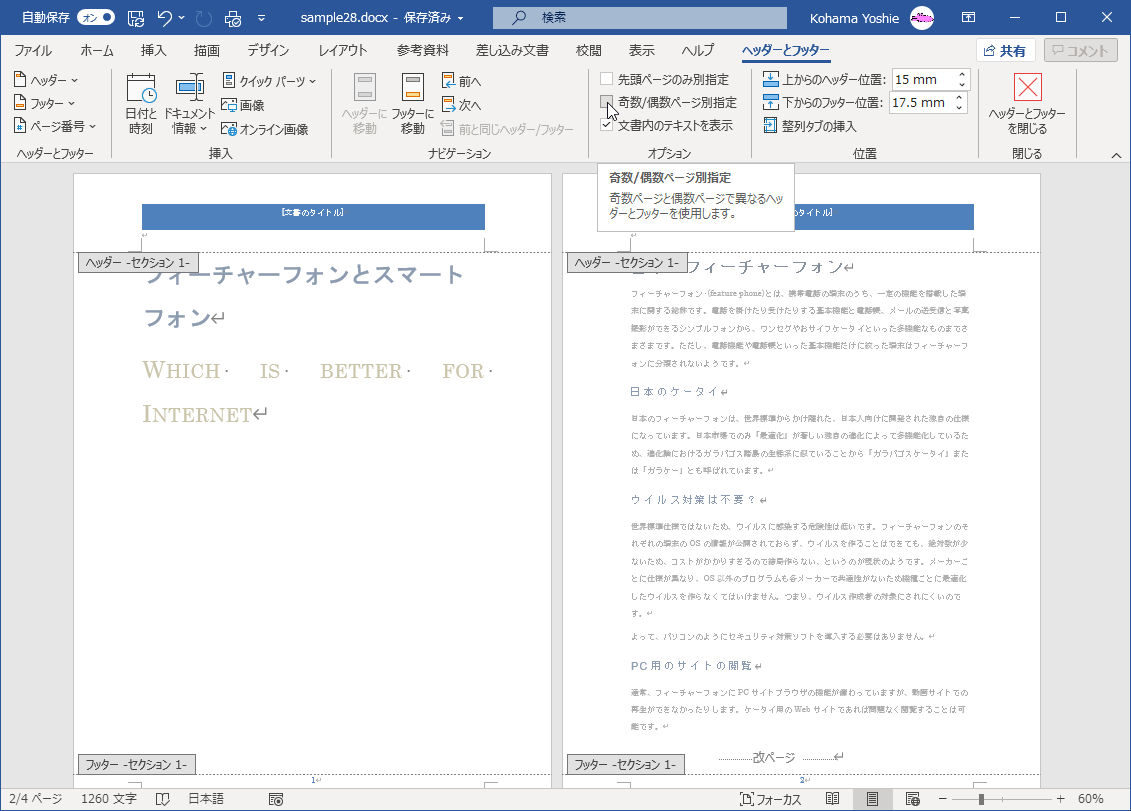
 フッターとヘッダーの表記が奇数と偶数ページに分かれた
フッターとヘッダーの表記が奇数と偶数ページに分かれた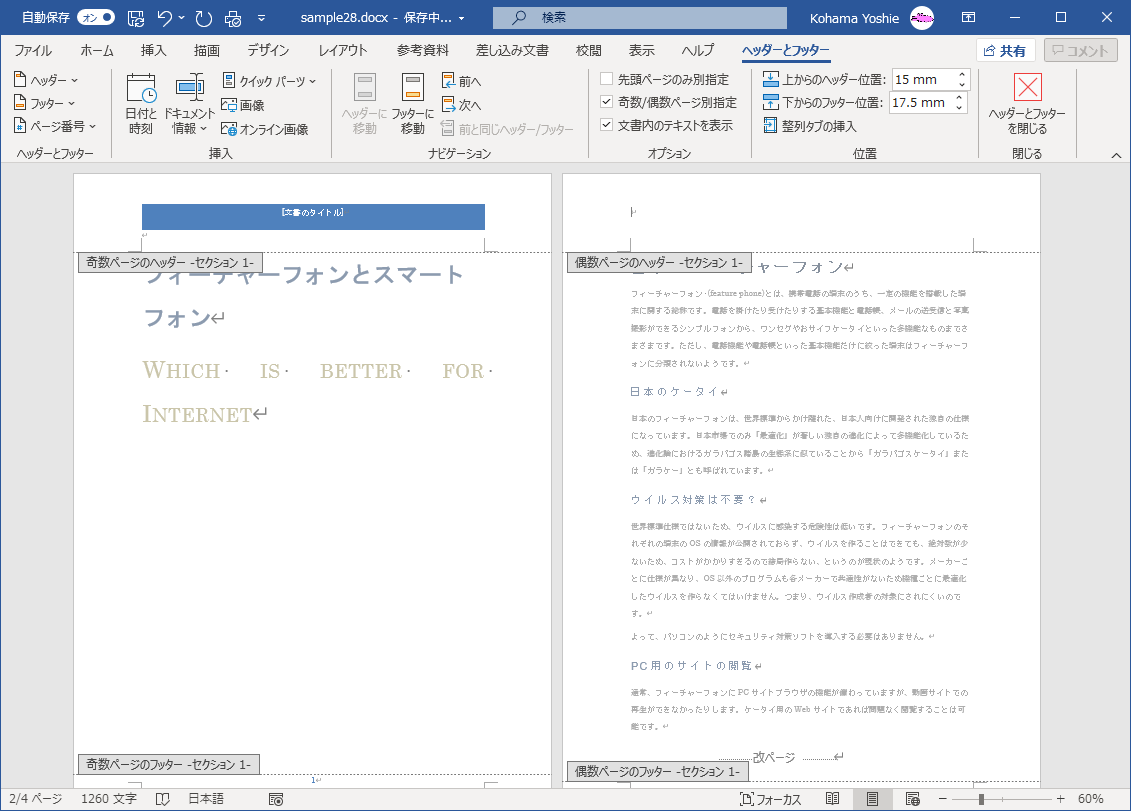
- [ヘッダーとフッターを閉じる]ボタンをクリックすると、通常画面に戻ります。
奇数ページと偶数ページに異なる組み込みヘッダーやフッターを挿入する
- 奇数ページのヘッダーにカーソルを移動し、[挿入]タブの[ヘッダー]一覧より(奇数ページ)がついた組み込みヘッダーを選択します。
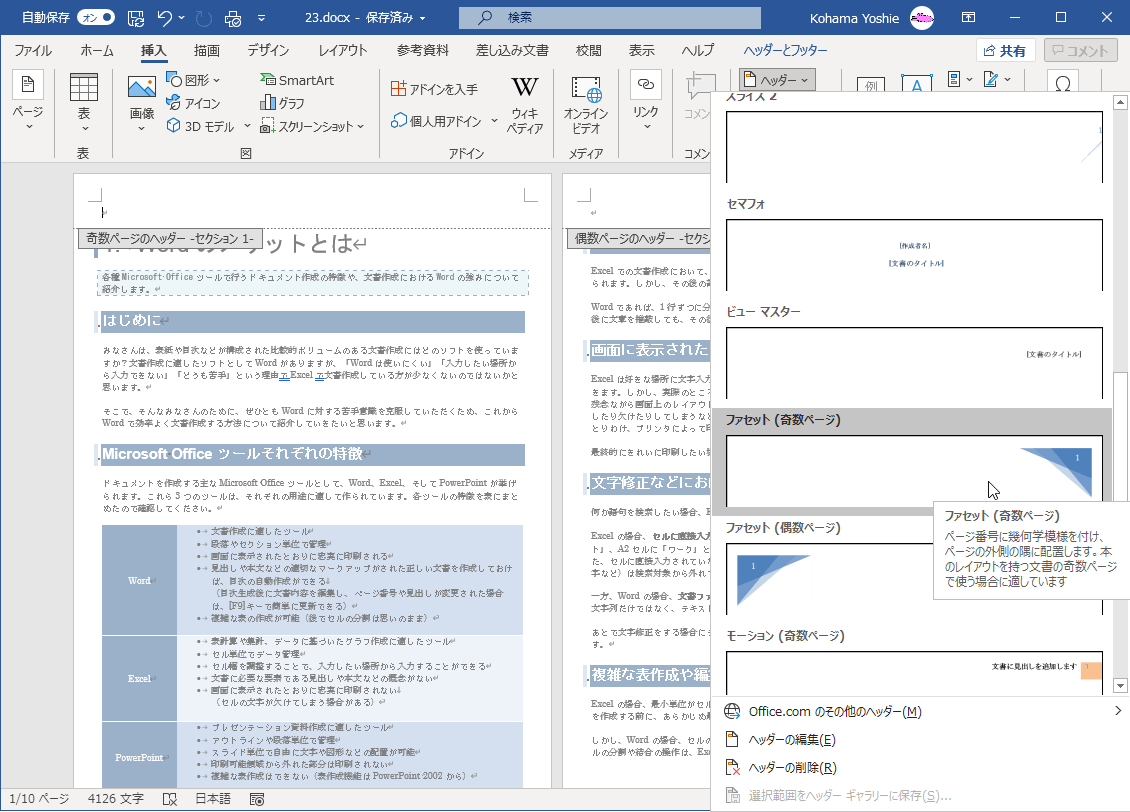
- 奇数ページにヘッダーが挿入されたら、偶数ページのヘッダーにカーソルを移動します。
- 偶数ページのヘッダーにカーソルを移動し、[挿入]タブの[ヘッダー]一覧より(偶数ページ)がついた組み込みヘッダーを選択します。
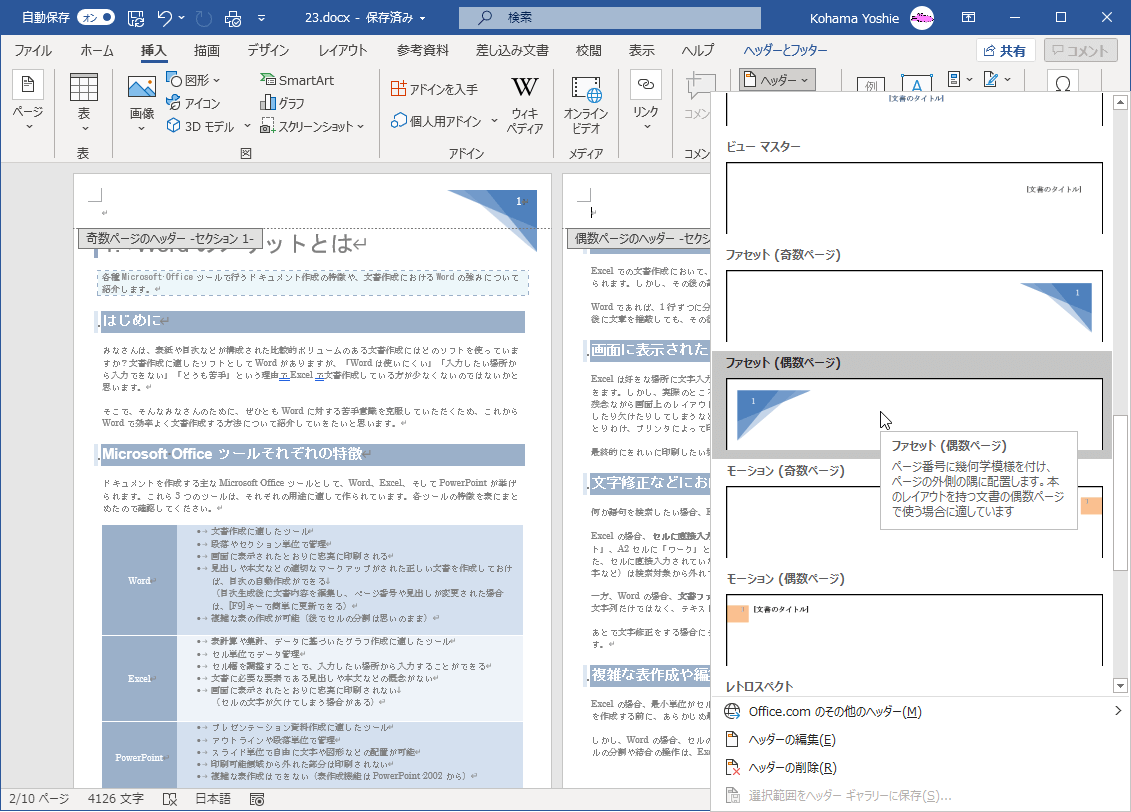
-
偶数ページにもヘッダーが挿入されました。
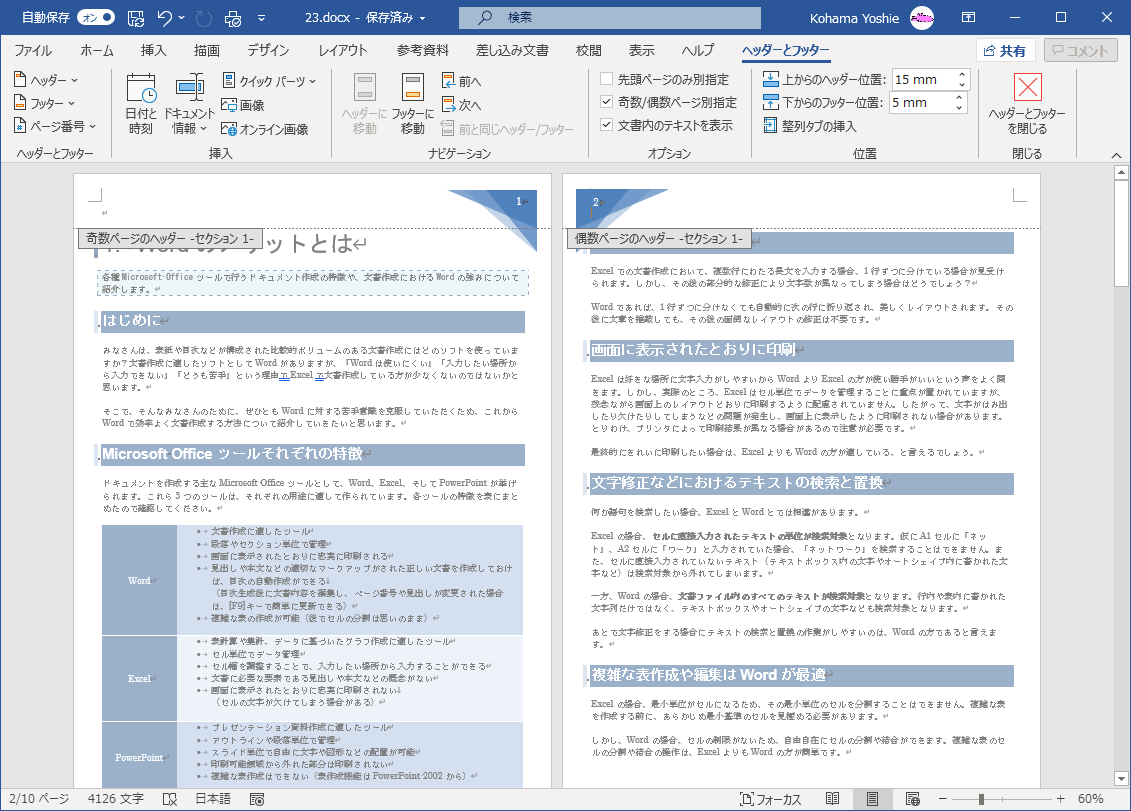
スポンサーリンク
INDEX
異なるバージョンの記事
コメント
※技術的な質問はMicrosoftコミュニティで聞いてください!

